你了解Excel里的复制粘贴吗?
今天就给大家来介绍这方面的知识,希望可以对大家有用。
VIP学员的问题,左边是从考勤系统导出的数据,右边是希望能达到的效果。每次操作的时候,就是选择内容复制,选择性粘贴,转置,2个人就要操作60次。效率比较低下,希望能有批量操作的方法。

这种规律性很强,方法一大堆,就来个最常用的VLOOKUP查找方法。
左边的日期是2021/06/01,需要用TEXT将日期变成右边的1日的形式。
=TEXT(B3,”d日”)

姓名跟日期都是查找条件,可以用&合并起来,这样等下VLOOKUP的时候公式就简单点。
=A3&TEXT(B3,”d日”)

现在要查找签到时间,就返回新区域的第3列。
=VLOOKUP($I10&K$9,$C:$F,3,0)
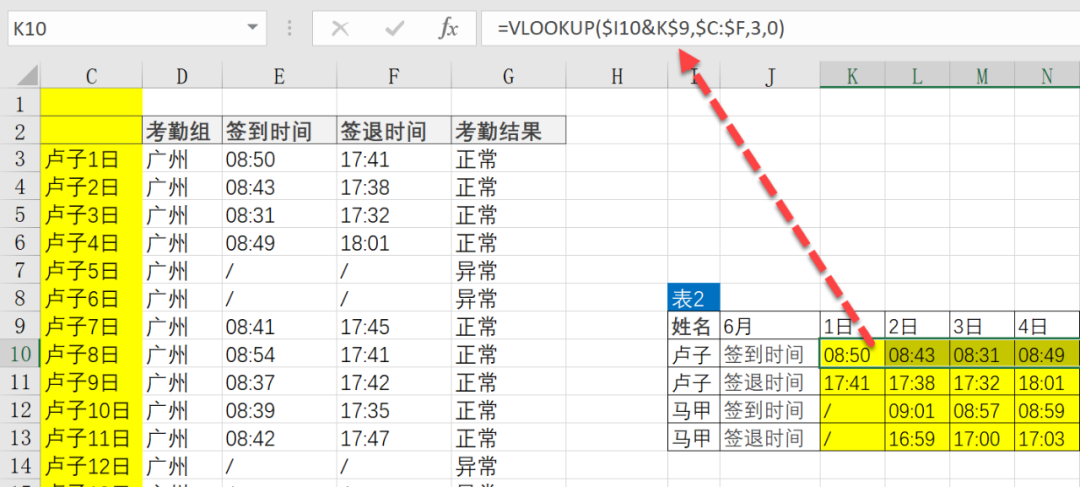
同理,要查找签退时间就返回第4列。
=VLOOKUP($I10&K$9,$C:$F,4,0)
同一个区域,写公式的时候,只写一条,这样就不会乱。现在将这2条公式合并成一条。
如果J列是签到时间就返回3,否则返回4,也就是用IF进行简单的判断就行。
=IF($J10=”签到时间”,3,4)

当然,这里也可以用MATCH判断在第几列。要判断的列比较多的时候,MATCH更灵活。
=MATCH($J10,$C$2:$F$2,0)

再将MATCH作为VLOOKUP的第3参数就搞定。
=VLOOKUP($I10&K$9,$C:$F,MATCH($J10,$C$2:$F$2,0),0)

假如原先右边啥都没,现在要将姓名重复显示2次。
财务工作中,你是否遇到焦头烂额不知如何解决的问题呢?
获取唯一值后,再借助公式重复引用。
=INDEX($A$2:$A$3,ROUND(ROW(A1)/2,0))
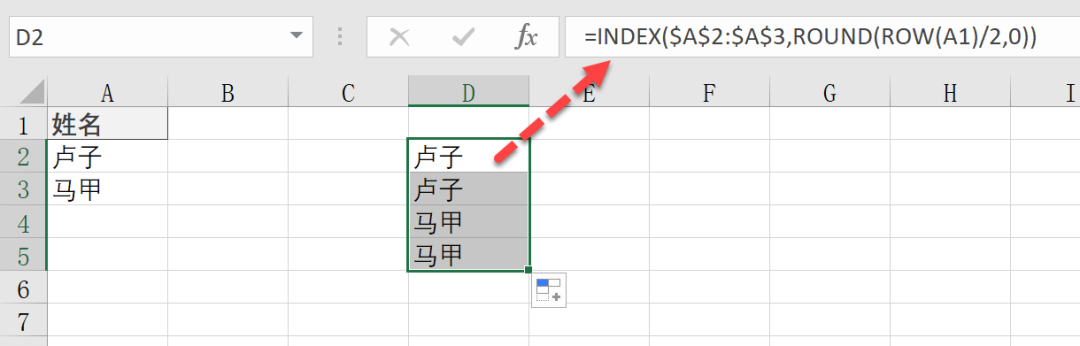
其实,工作上常用的函数就那么几个,只要能将这几个函数学精通了,以后遇到其他问题也能游刃有余。
来源:Excel不加班
【福利时间到】
又来送福利啦!
【日常费用明细表】
【资产负债表】



